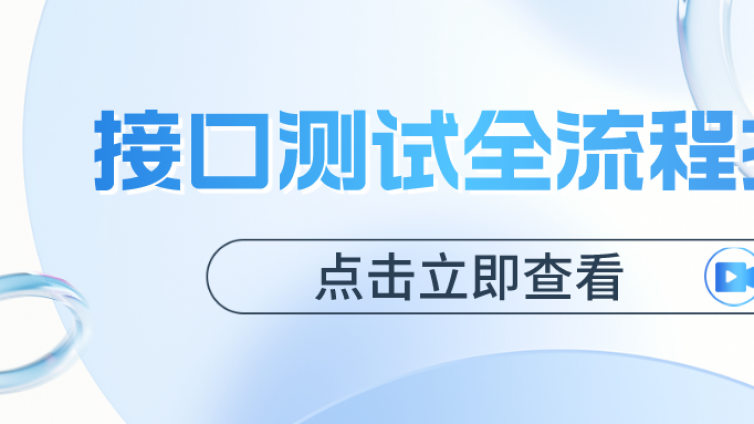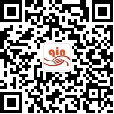可以在 Test Plan 中设置好添加变量,变量名可以在任意的位置使用,比如说在线程组中直接用${ 变量名 }方式引用,步骤如下:
1)设置变量名和变量值
2)添加线程组
3)添加 Sampler
4)添加查看结果树
5)引用变量
6)查看结果树
一般定义测试系统的固定使用的变量,比如:主机的地址、端口号,数据库账号密码等
注意:User Defined Variables 定义的变量和 Test Plan 中定义的变量一样,不管这个组件在任何位置,在整个 test plan 中都可以引用这些变量。
1)添加线程组
2)添加 Sampler
3)添加查看结果树
4)通过用户自定变量添加变量
5)设置变量
6)引用变量
7)查看执行结果树
8)在测试计划中设置变量
9)查看执行结果
和步骤7的结果是一致的,请求的都是新浪
10 ) 说明
如果在 Test Plan 中也设置了同样的变量名,那么在变量引用时会采用就近原则取值, 比如在 Test Plan 中设置变量 url 值为 www.sohu.com,再次执行脚本请求的仍然是新浪;(尽量不要重复定义相同的变量名)
新生成的 User defined Variables 放在最后也是没有问题的,只要是同级目录下就都能访问到,和顺序没有关系。
1)点击 Function Helper Dialog
2)找到 Random ( ) 函数,按如下步骤操作生成随机变量
3)粘贴
4)引用变量
- 还没有人评论,欢迎说说您的想法!